Aktifkan Mode Gelap WhatsApp aktif Windows & Mac
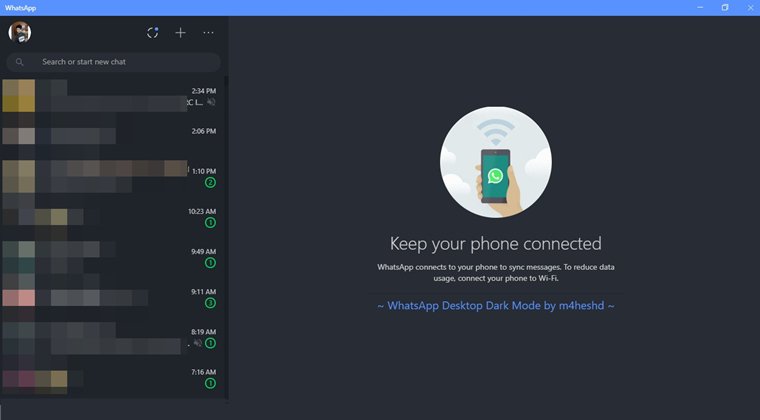
m4heshd dari Github telah menciptakan tema gelap yang disebut WA Gelap untuk klien desktop WhatsApp Windows dan Mac. Untuk mengaktifkan dan menikmati mode gelap WhatsApp di komputer Anda, unduh file tema sesuai dengan OS dan instal sesuai petunjuk.
Mungkin layanan Instant Messaging paling terkenal di luar sana, WhatsApp telah diunduh lebih dari satu miliar kali di Android saja. Aplikasi ini memiliki UI sederhana dengan semua fungsi penting yang bisa diminta pengguna. Tapi tetap saja, ada satu fitur yang setiap pengguna lama menunggu. Pabrik rumor telah diisi hingga penuh dengan berita bahwa WhatsApp "segera" akan meluncurkan versi gelap dari aplikasi mereka. Tapi sudah hampir satu tahun dan situasinya masih sama. Sekarang, tampaknya seseorang di XDA akhirnya memperhatikan permintaan ini.
Meskipun WhatsApp tersedia untuk perangkat seluler (Android, iOS) maupun desktop (Windows, dan macOS), tema ini hanya berfungsi pada versi desktop (keduanya aktif Windows dan macOS). Jadi, jika Anda termasuk pengguna yang sibuk menggunakan PC dan tidak mengangkat teleponnya untuk setiap pesan baru, maka inilah saatnya untuk mencoba versi desktop – terlebih lagi ketika tema gelap tersedia untuk saya t. Baca lebih lanjut untuk mengetahui lebih lanjut tentang cara mengaktifkan mode gelap di WhatsApp untuk desktop. Tetapi sebelum memulai dengan panduan ini, mengapa tidak melihat pada 25 tips dan trik WhatsApp.
Mode Gelap di WhatsApp untuk Desktop- Semua yang perlu Anda ketahui
Anggota XDA m4heshd telah menciptakan sedikit penyesuaian yang tema seluruh versi desktop aplikasi dengan mode gelap. Pengembang telah membuat skrip instalasi sederhana menggunakan NodeJS dan kemudian menyuntikkannya ke file sumber WhatsApp (klien desktop). Di ujung depan, ia juga membuat file executable sederhana menggunakan nexe dimana pengguna hanya perlu mengklik sekali untuk mengaktifkan skrip ini.
Apakah aman? Nah, pertanyaan yang satu ini akan mengganggu Anda semua sejak awal panduan ini. Hanya untuk menghapus semua keraguan seperti itu, pengembang telah membuat proyek ini open-source dan merilis semua file sumber ke GitHub. Siapa pun yang memiliki keraguan dapat dengan mudah memeriksa semua file sumber yang tersedia. Dia bahkan telah memberikan instruksi terperinci tentang cara membuat keseluruhan skrip sendiri, jika ada yang masih ragu sama sekali.
Dia benar-benar menekankan fakta bahwa dia belum membuat versi mod dari WhatsApp atau menggunakan aplikasi pihak ketiga mana pun. Sebaliknya dia baru saja membuat skrip yang menyuntikkan beberapa kode ke direktori root WhatsApp. Meski begitu, keputusan sepenuhnya ada di tangan Anda. DroidViews atau anggota mana pun tidak akan bertanggung jawab atas apa pun yang terjadi pada WhatsApp Anda (atau data yang terkait dengannya) dengan mencoba mode gelap ini.
Unduhan
Cara Mengaktifkan Mode Gelap di WhatsApp untuk Desktop
- Pastikan Anda memiliki versi desktop WhatsApp dan menjalankannya di Windows atau macOS.
- Unduh skrip mode gelap untuk OS Anda dari bagian di atas.
- Ekstrak dan jalankan WADark file yang dapat dieksekusi di root direktori yang diekstraksi.
- Tunggu sampai proses instalasi selesai. Mungkin butuh satu atau dua menit.
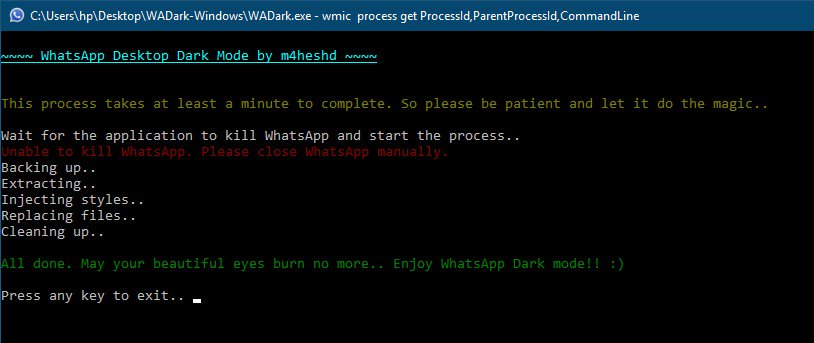
- Itu dia. Mode gelap sekarang akan diaktifkan di WhatsApp untuk versi desktop.
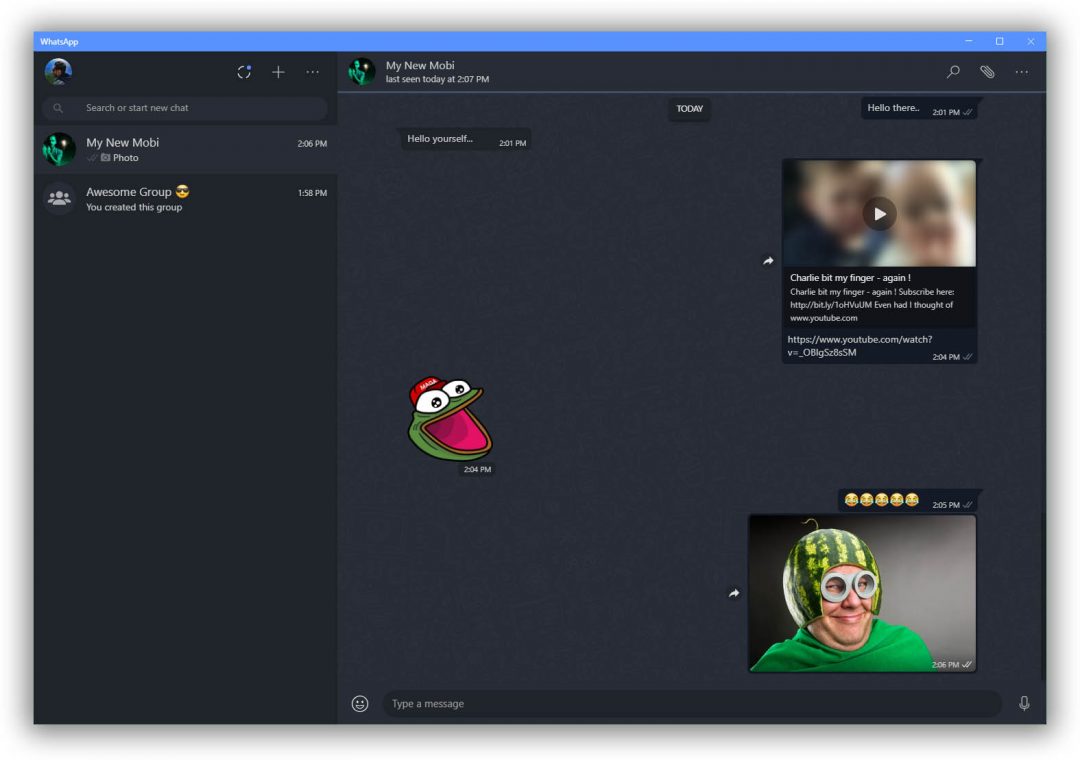
Hapus Mode Gelap dari WhatsApp Desktop
Jika Anda ingin menghapus mod ini dan kembali ke tema aslinya, cukup ikuti instruksi di bawah ini:
- Buka WADark file yang dapat dieksekusi.
- Ini akan menanyakan apakah Anda ingin mengembalikan data dan file Whatsapp yang dicadangkan. Cukup ketik Y dan tekan enter.
- Prosesnya mungkin memakan waktu satu menit untuk selesai. Setelah selesai, tutup saja aplikasi ini.
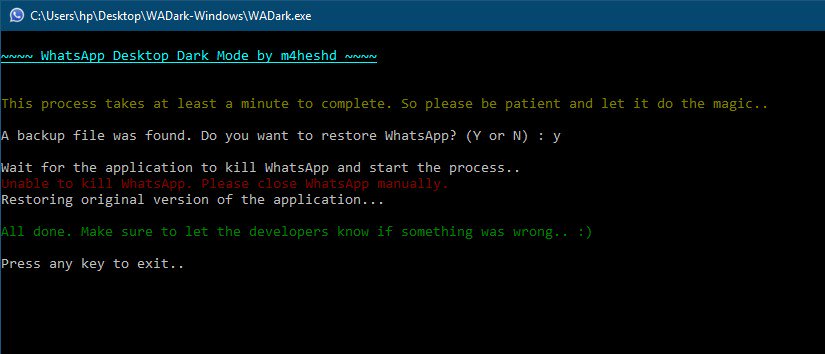
- Anda sekarang akan memiliki WhatsApp kembali dengan tema aslinya.
Jadi ini adalah tutorial yang menarik tentang cara mengaktifkan mode gelap yang banyak ditunggu di WhatsApp untuk Desktop (Windows/ macOS). Jika Anda memiliki keraguan sehubungan dengan bagian mana pun dari panduan ini, beri tahu kami. Selain itu, jika Anda ingin membuat sendiri seluruh skrip instalasi, lihat instruksi yang diberikan oleh pengembang Halaman github.




